接近度包裹变形器允许您使用几何体作为驱动者来修改其他(“目标”)几何体。创建变形器节点后,需要设置驱动者,然后使用属性编辑器(Attribute Editor) 的“编辑节点”(Edit Node)窗口连接它们。(有关详细信息,请参见接近度包裹变形器选项(Proximity Wrap Deformer options) 的“属性编辑器”(Attribute Editor)区域。)
与其他 Maya 变形器(需要在应用命令之前选择要变形的几何体)不同,使用接近度包裹变形器时,必须在运行命令之后连接几何体和驱动者。
但是,可以在目标几何体上创建“接近度包裹”(Proximity Wrap)变形器之前或之后创建“驱动者”,但一定要将它们全都连接。
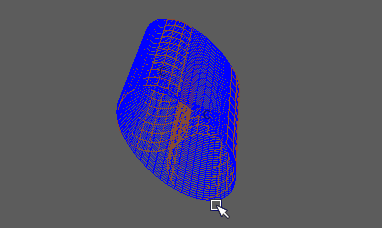
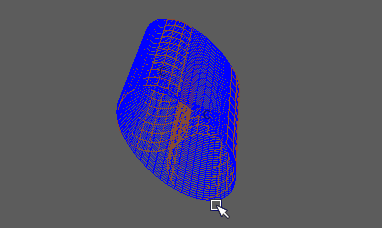
提示: 可以使用“接近度包裹”(Proximity Wrap)变形器绑定蒙皮,而不是使用蒙皮簇,这样,您可以在“属性编辑器”(Attribute Editor)的“接近度包裹属性”(Proximity Wrap Attributes)构件中对绑定进行额外的控制。若要使用“接近度包裹”(Proximity Wrap)绑定而不是传统蒙皮簇,请从绑定蒙皮选项(Bind Skin Options)的“变形器节点”(Deformer Node)菜单中选择“接近度包裹”(Proximity Wrap)。
可以使用“接近度包裹”(Proximity Wrap)变形器属性中的“衰减速率比例”(Dropoff Rate Scale)属性控制来自驱动者的反向距离权重。
创建接近度包裹变形器
- 在“大纲视图”(Outliner)、视口或节点编辑器(Node Editor)中选择要变形的对象。这是驱动者几何体引导的几何体。
- 选择(“变形”(Deform)菜单显示在“动画”(Animation)、“建模”(Modeling)和“绑定”(Rigging)菜单集中)。
- 设置创建选项,例如,“包裹模式”(Wrap Mode),这是驱动者用于影响几何体的方法(有关每个设置及其功能的描述,请参见接近度包裹变形器选项(Proximity Wrap Deformer Options))。
- 单击“应用并关闭”(Apply and Close)以创建选定几何体的变形器。
- 在接近度包裹变形器对象/节点仍处于选中状态时,打开属性编辑器(Attribute Editor)。
注: Maya 会为要变形的每个对象创建接近度包裹变形器节点,从而您将看到“接近度包裹 1”(Proximity Wrap 1)、“接近度包裹 2”(Proximity Wrap 2)等,如“属性编辑器”(Attribute Editor)中的选项卡所示。
- 在“属性编辑器”(Attribute Editor)中,切换到“接近度包裹 1”(Proximity Wrap 1)选项卡。然后,展开“接近度包裹属性”(Proximity Wrap Attributes)。
- 单击“编辑节点”(Edit Node)为变形添加驱动者。
将显示“编辑接近度包裹变形器”(Edit Proximity Wrap Deformer)窗口。
- 在“大纲视图”(Outliner)、视口或节点编辑器(Node Editor)中选择一个基本体来表示驱动者,然后在“属性编辑器”(Attribute Editor)的“接近度包裹 1”(Proximity Wrap 1)选项卡中单击“添加选定对象”(Add Selected)按钮。
注: 仅当选择适合作为驱动者的几何体时,“添加选定对象”(Add Selected)才会处于活动状态。
这时会创建一个新的驱动者并连接到变形器。
- 变换驱动者的几何体以影响绑定或使目标几何体变形。
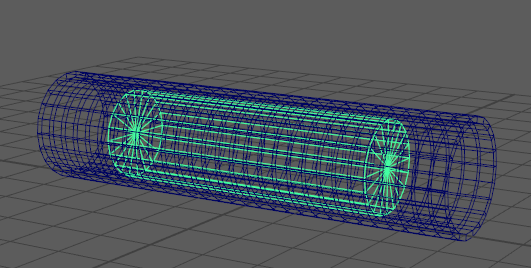
注: 若要添加多个驱动者几何体,请先按住 Shift 键并选择几何体,然后在“编辑接近度包裹变形器”(Edit Proximity Wrap Deformer)中单击“添加选定对象”(Add Selected)。
